Excelの数式の範囲ってのは、これです。この「D5:D15」が数式の範囲です。
ちょっとExcelに慣れている方なら、この数式が行削除等で範囲が簡単に変わっていくことが分かると思います。
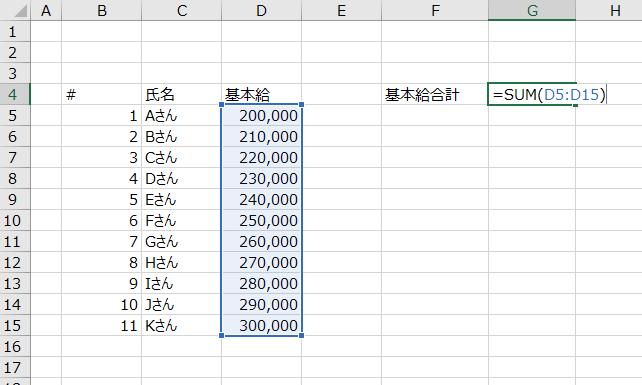
数式の範囲を「変えない」というのが今回のテクニックです!
Sumだけではなく、範囲を用いる数式でしたら、使えるテクニックですので、ご活用ください!
範囲を別のセルに記載しておく
まずは、結論!範囲を別のセルに記載しておき、INDIRECT関数を使って指定することが可能です!
数式
=AVERAGE(INDIRECT(G2))
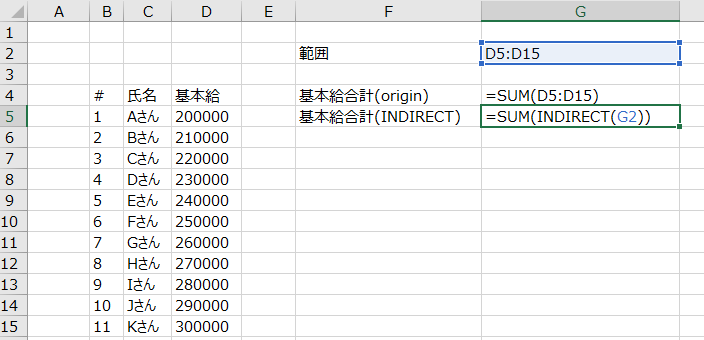
INDIRECT関数は他のセルに記載した文字を数式に流用することが可能となる関数です。
※ほかにも使い方があるのですが、ここまでの説明にとどめています。
上記画像の通り、「D5:D15」をセルG2に記載しておいて、セルG5の数式でG2をINDIRECT関数を用いて指定します。
以下の画像の通り、同じ結果が得られます。
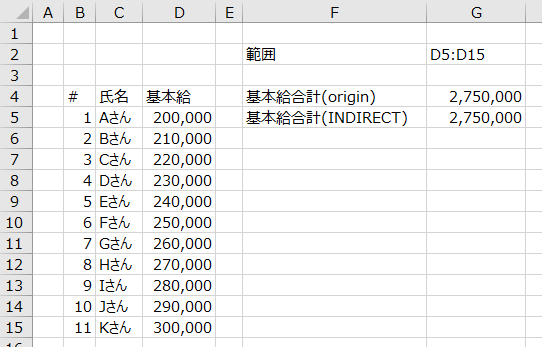
これは、平均値(Average関数)でももちろん使うことが可能です。
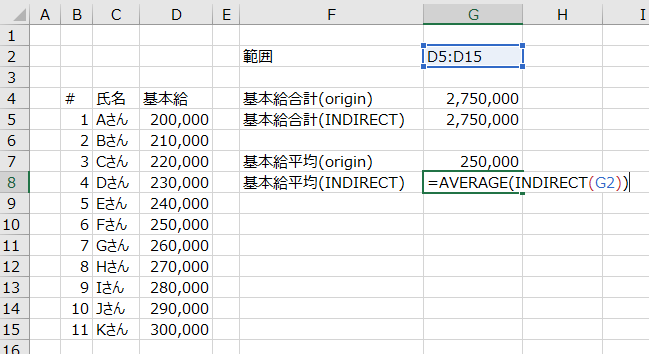
というか、範囲を用いる関数であれば、すべて使えるんです。
最下行だけを指定するパターン
実際に私がおすすめするのはこちらのパターンです。
セルG2に最下行を記載しておき、範囲の「D5:D」までをINDIRECT関数の中で補完しちゃうというやり方です。
数式
=AVERAGE(INDIRECT(“D5:D”&G2))
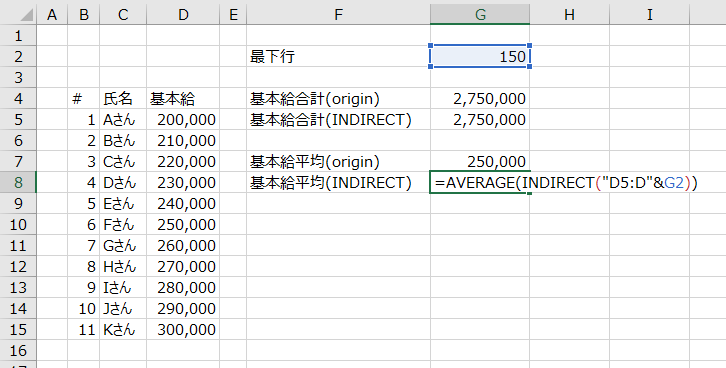
仮に範囲が多岐にわたる場合、「D5:D15」だけでなく、「E5:E15」「F5:F15」という場合に対応できませんからね。
こうやって最下行だけを指定するという方法もおすすめします。(先頭行もできるよ)
INDIRECT関数を使うタイミング
おすすめなのは、
データを修正(削除や追加等)する可能性があるリストを範囲指定した数式を用いるとき
に使うのがおすすめです!!
